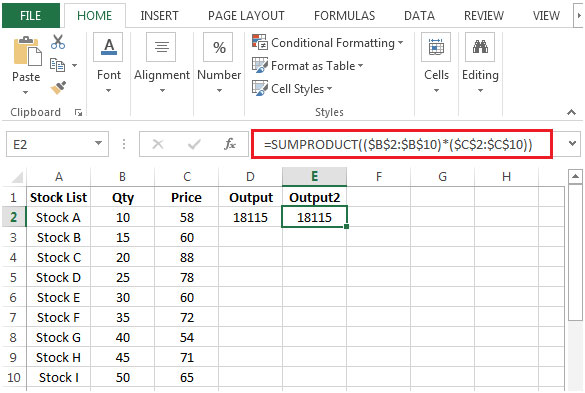주식 목록을 합산
재고 목록의 합계를 계산하기 위해 수량에 재고 가격을 곱하고 SUM & SUMPRODUCT 함수를 사용하여 출력을 얻습니다.
SUM : 셀 범위에있는 모든 숫자를 더합니다
구문 : = SUM (number1, number2, …)
최대 255 개의 인수가있을 수 있습니다. 아래 스크린 샷 참조 :
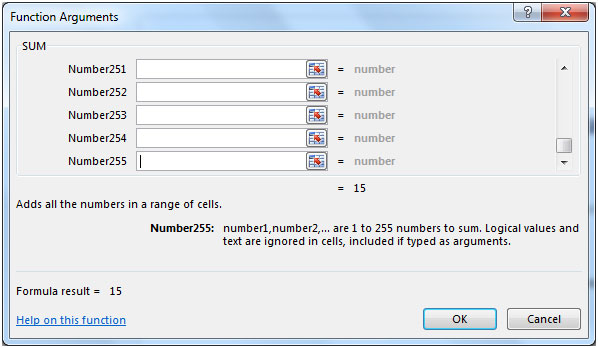
SUMPRODUCT : 해당 범위 또는 배열의 곱의 합계를 반환합니다.
구문 : = SUMPRODUCT (array1, array2, array3, …)
Sumproduct 함수에는 최대 255 개의 배열이있을 수 있습니다. 아래 스크린 샷 참조
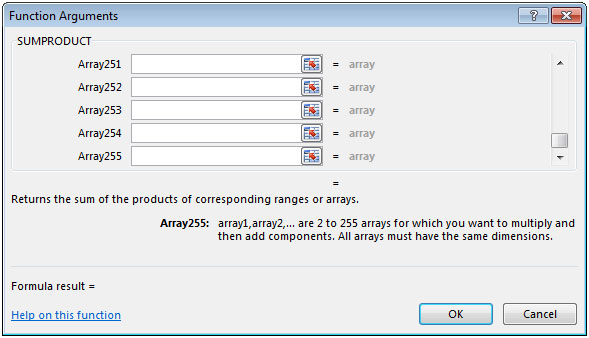
[.underline] # 예를 들어 보겠습니다. # Stock List의 각 셀 값에 해당 Qty를 곱한 후 Price를 계산하고 모든 가격을 합산 한 후 SUM 및 SUMPRODUCT 함수를 사용할 수 있습니다.
{비어 있음} 1. 가격 = 재고 목록 x 수량
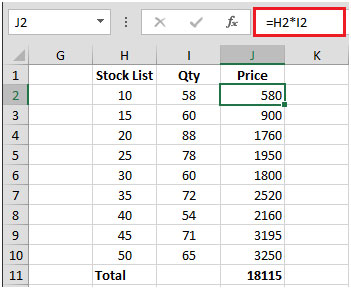
{비어 있음} 2. 수식을 아래 셀 범위에 복사 한 다음 모든 가격을 합산하세요
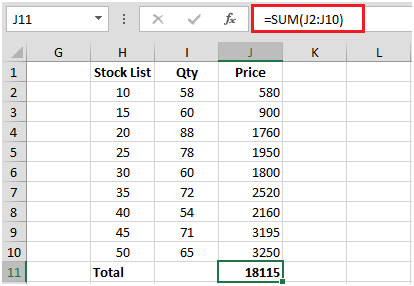
A 열에는 주식 목록이 있습니다. B 열에는 수량이 있습니다. C 열에는 주가가 있습니다. 가격을 계산하려면 수량과 가격을 곱하여 합계를 계산 한 다음 합계를 가져와야합니다.
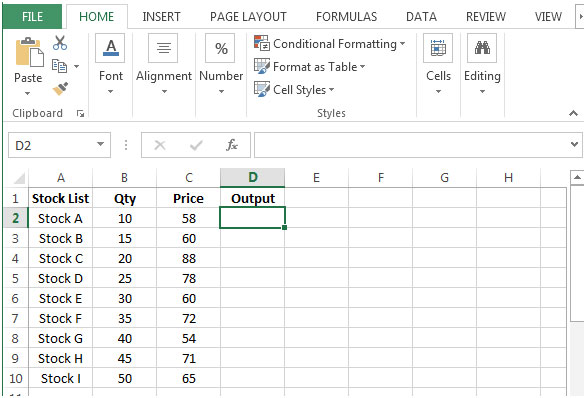
-
D2에서 공식은
\ {= SUM $ B $ 2 : $ B $ 10) ($ C $ 2 : $ C $ 10}
이것은 CTRL + SHIFT + ENTER를 사용하여 수식을 중괄호로 묶어야하는 배열 수식입니다. *
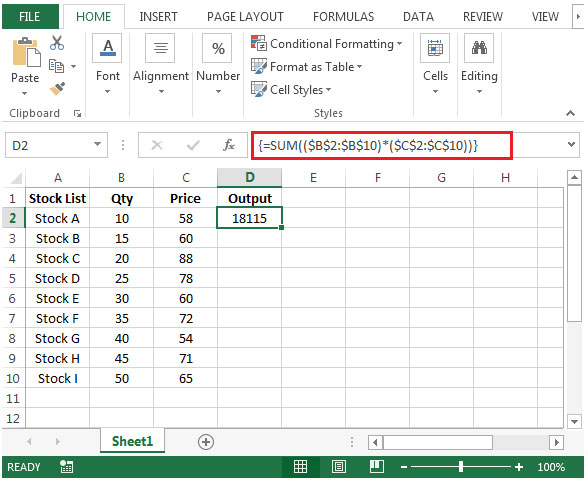
SUMPRODUCT 함수를 사용하여 동일한 결과를 찾을 수있는 또 다른 방법이 있습니다.
E2 셀에서 수식은 = SUMPRODUCT $ B $ 2 : $ B $ 10) * ($ C $ 2 : $ C $ 10
-
키보드에서 Enter를 누르십시오.
-
함수는 동일한 결과를 반환합니다.